プログラミングをしない人にとっては滅多に入力することのないバックスラッシュですが、皆さんはバックスラッシュの打ち方ご存知でしょうか?MacのJISキーボードをじーっと睨めっこしても \ は書かれてないので、見つからないと思います。実はMacのJISキーボードにてバックスラッシュを入力するにはOptionを押しながら キーボード右上にある¥ を押す必要があります。
- JISキーボード・・・
Option+¥ - USキーボード・・・
Option+\
バックスラッシュを入力する必要があるときに、毎回Optionを押しながら¥キーを押しても良いんですが、プログラミングをする人で頻繁にバックスラッシュを入力するような人はオプションを押さずにバックスラッシュを入力できる方が便利ですよね。Macの設定から比較的簡単に変更が可能ですので興味がある人はいじってみてください。
設定変更方法
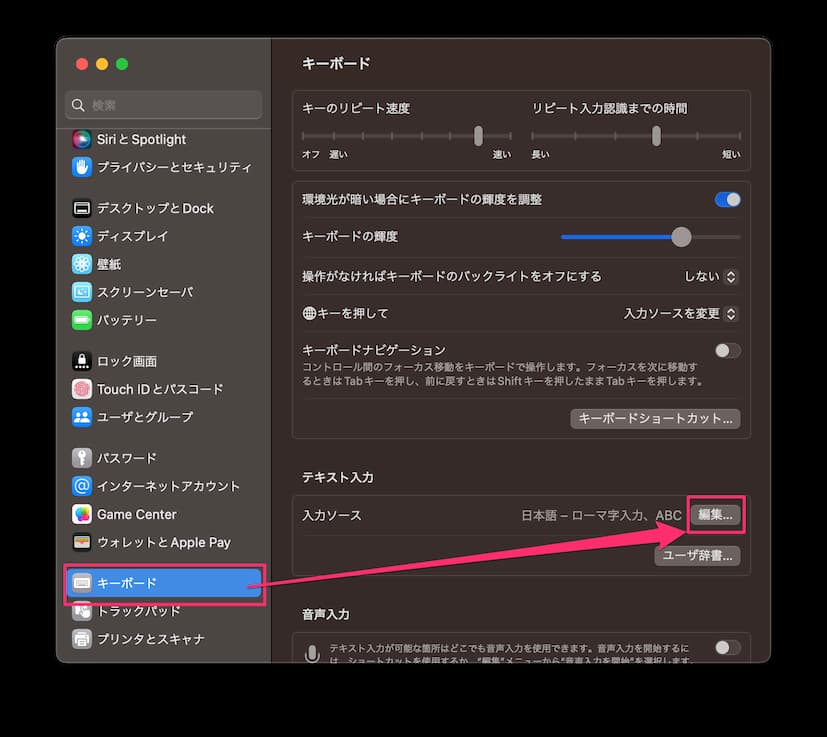
Macの設定アプリを開いてもらうと、左側のメニュー一覧からキーボードを探します。キーボードの設定項目の中にテキスト入力という箇所があるので探してください。入力ソースの編集ボタンを押します。
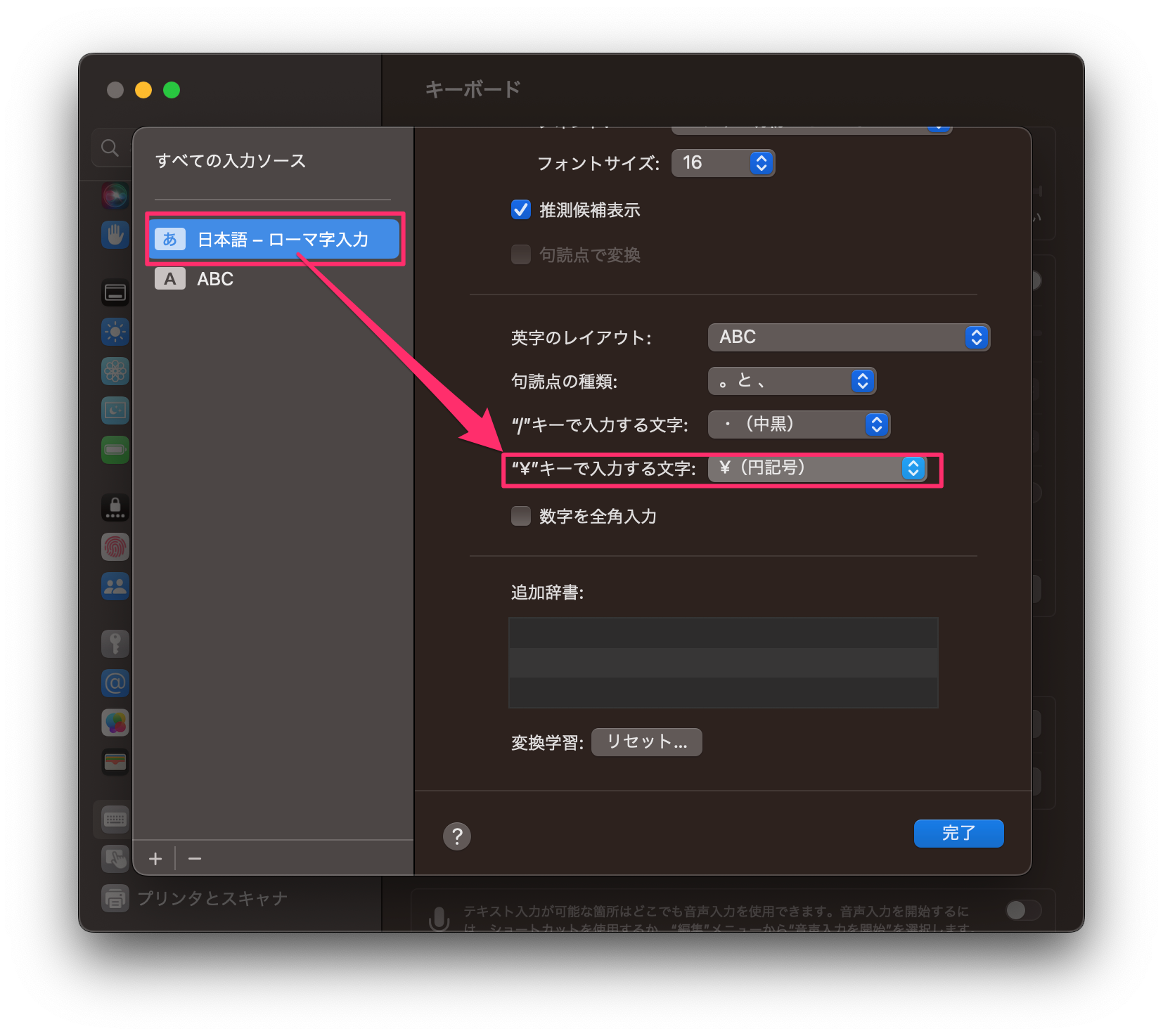
入力ソースで「日本語 – ローマ字入力」を選んでもらうと、その中に”¥”キーで入力する文字を設定できる項目があります。デフォルトでは¥を押すと、¥マーク(円記号)が入力されるようになってます。これをバックスラッシュ(\)に変更してください。
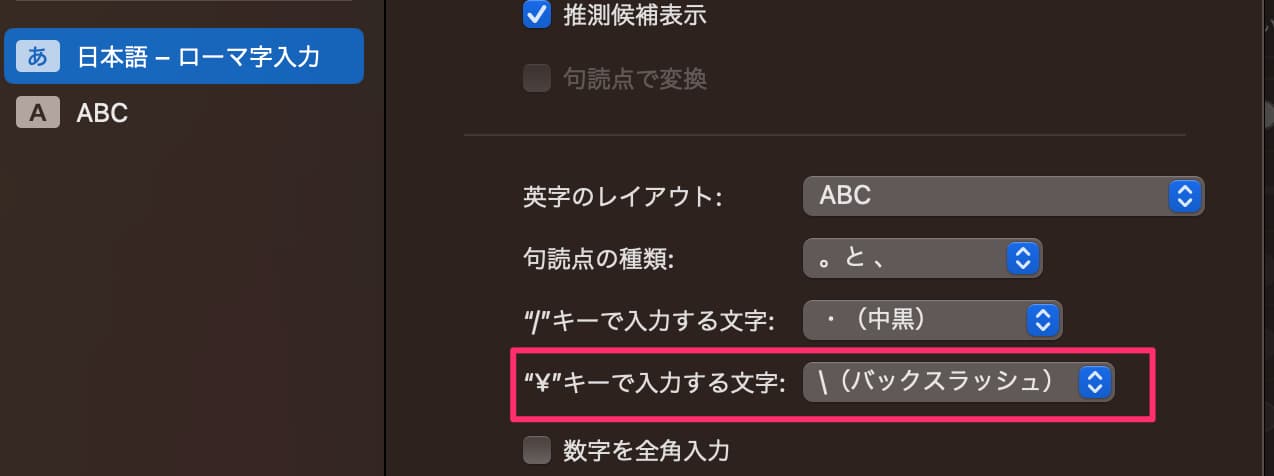
ここまで設定していったん完了ボタンを押して保存してみましょう。試しにメモ帳などを立ち上げて¥キーを入力してみてください。おやっ?と思うハズです。日本語入力時に¥キーを押すと、全角の\が入力されますが、英数入力時に¥キーを押すとそのまま半角の¥が入力されます。これは想定した動作ではありません。日本語入力時に全角のバックスラッシュが入力できてもあまり使い道がなく、プログラミングでは英数入力時の「半角のバックスラッシュ」が必要だからです。
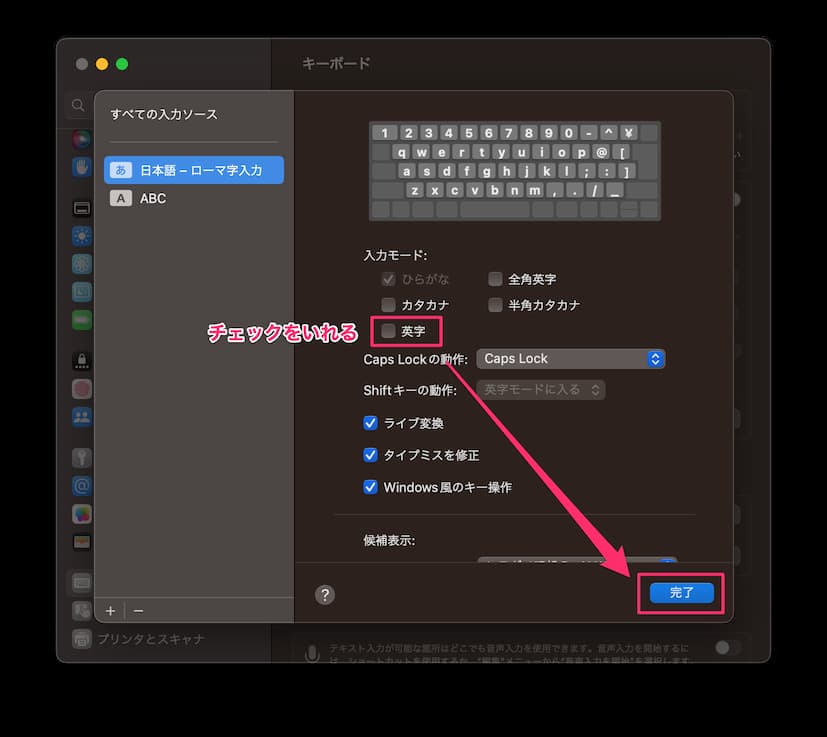
先ほど”¥”キーで入力する文字を設定できる項目をいじりましたが、その設定項目の上の方に・・・入力モードというのがあるので、そこで「英字」にチェックを入れてください。デフォルトでは英字にチェックが入ってませんが、「英字」にチェックを入れて・・・完了を押します。
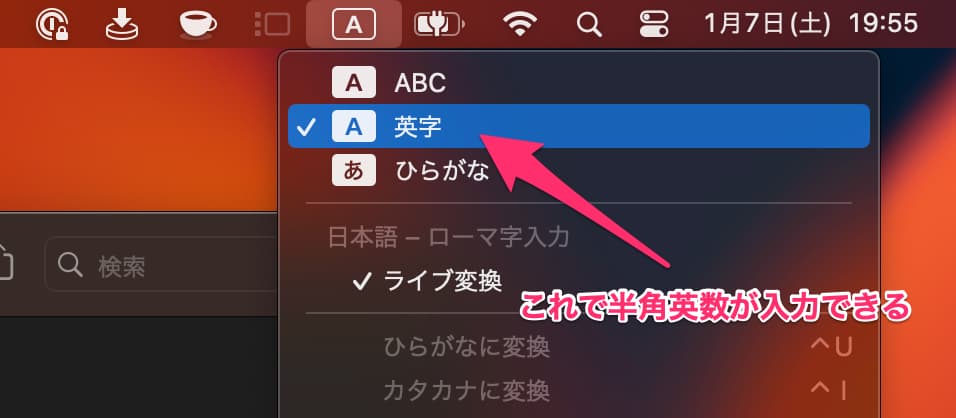
Mac上部のメニューバー右端に言語を切り替えるための入力メニューがあると思うので、そこを押してみると項目が一つ増えてるのがわかると思います。先ほど「英字」にチェックを入れて完了ボタンを押したと思いますが、その変更がここに反映されてます。A ABCは標準の英数入力モードで、A 英字は先ほど「英字」ににチェックを入れることによって新しく追加した半角英数入力モードです。
A ABCとA 英数における¥キーの挙動の違い
- 標準の
A ABCでは¥キーを押すとそのまま¥マークが表示される。Option+¥でバックスラッシュ(\)が打てる - 新規追加の
A 英数では日本語 – ローマ字入力の設定にて¥キーにてバックスラッシュを直接打てるように設定したので¥キーを押すとバックスラッシュ(\)が打てる
Macの画面上部にあるメニューバー右端にある文字入力メニューから明示的にA 英字を選択すると、以後はスペースキーの左側にある英数キーを押すと自動的にA 英字が選択されるようになります。もしくはキーボード右下ぐらいにあるファンクションキー(fn)でも任意に文字入力モードを選ぶことが可能です。
ここまでの解説で勘の良い方ならわかるかもしれませんが、この設定をやるとデフォルトで半角英数入力用に存在してるA ABCは不要になります。もちろん三つの入力モードを有効化してる状態でも問題ないですが、このままだと不意にA 英字とA ABCが切り替わってしまいプログラミングで半角バックスラッシュが欲しいところで打てなくてストレスが溜まることがありえます。それを防ぐためにA ABCを削除(無効化)する方法を次の章でお伝えします。
デフォルトで存在してる半角英数入力モードを削除する方法
初期設定ではデフォルトで存在してるA ABCは削除できませんが、先ほど設定してもらったようにA 英字を有効化した場合はA ABCが削除可能になります。
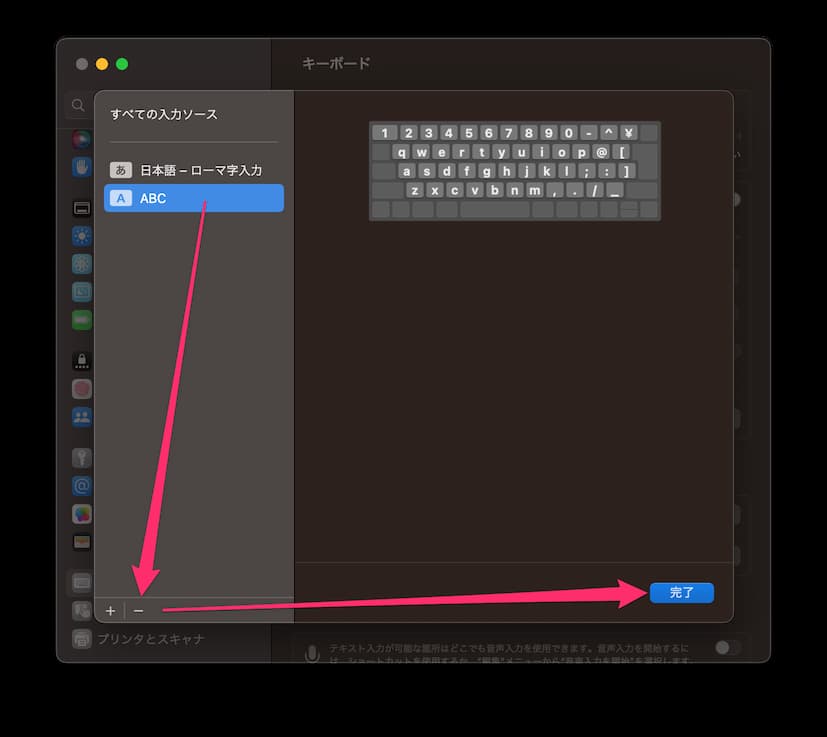
Macの設定アプリから「キーボード」を探してもらってテキスト入力の[ 編集 ]ボタンを押してもらうとこの画面になります。すべての入力ソースからA ABCを選択後、-ボタンを押してもらったらA ABCが削除(無効化)され一覧から消えるので、その後完了ボタンを押してください。

Macの画面上部にあるメニューバー右端にある文字入力メニューでA ABCが削除(無効化)されてることが確認できます。これにてスペースキーの右側にあるかなキーを押すとあ ひらがなが選択され、スペースキー左側の英数キーを押すとA 英字が選択されるようになります。
以上ですべての設定が終わりました。ここまで設定する人はプログラミングをする人だろうと思うので、バックスラッシュの入力に不便を感じていた人はやってみてください。ここまで設定し終わった後に、やっぱりデフォルトの設定に戻したくなったら・・・今までの設定した手順と逆をやれば大丈夫です。元に戻ります。
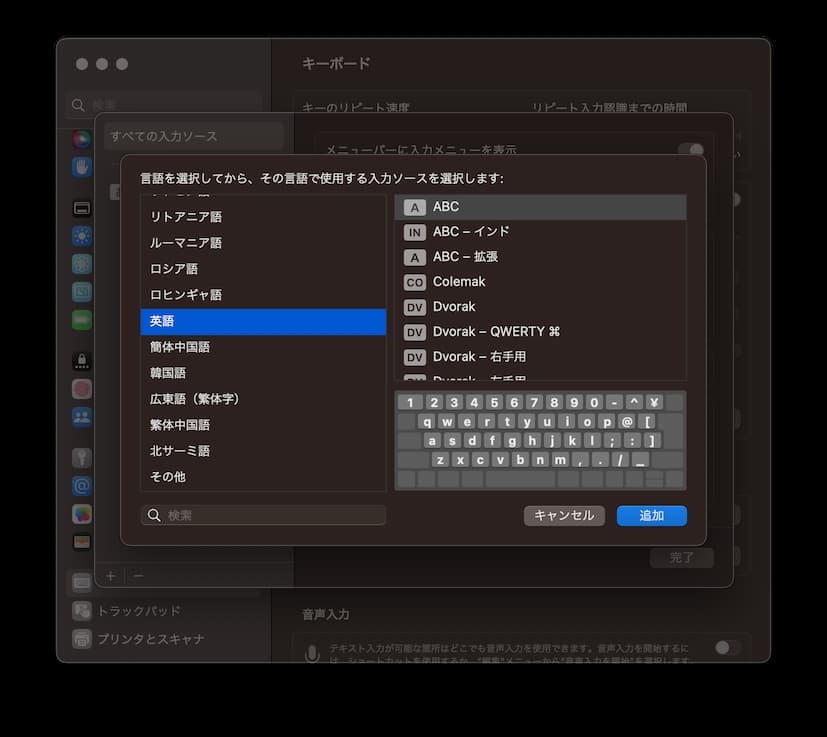
ちなみにデフォルトの設定に戻すときに追加するべき英数入力モードは英語のA ABCですのでよろしくお願いします。



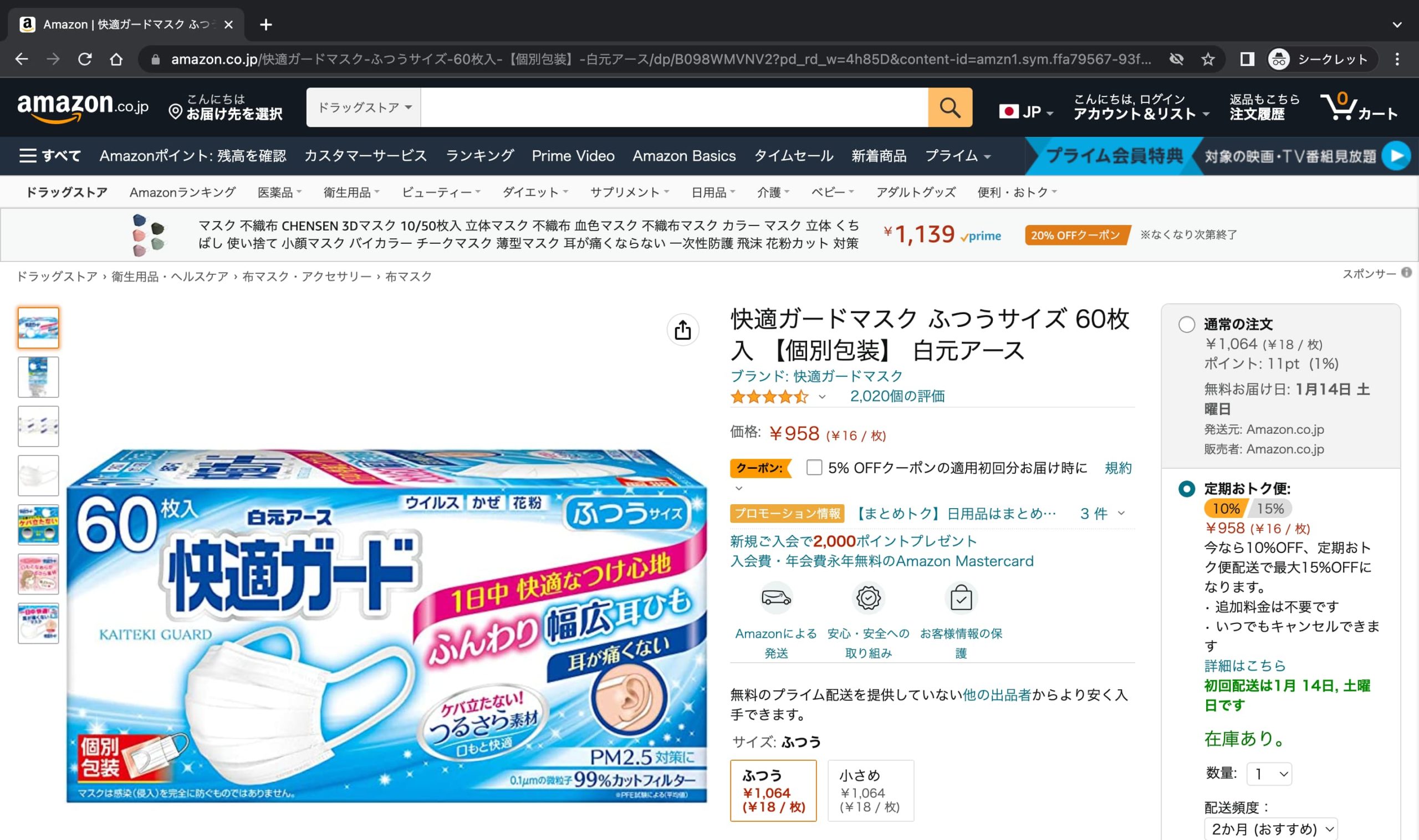
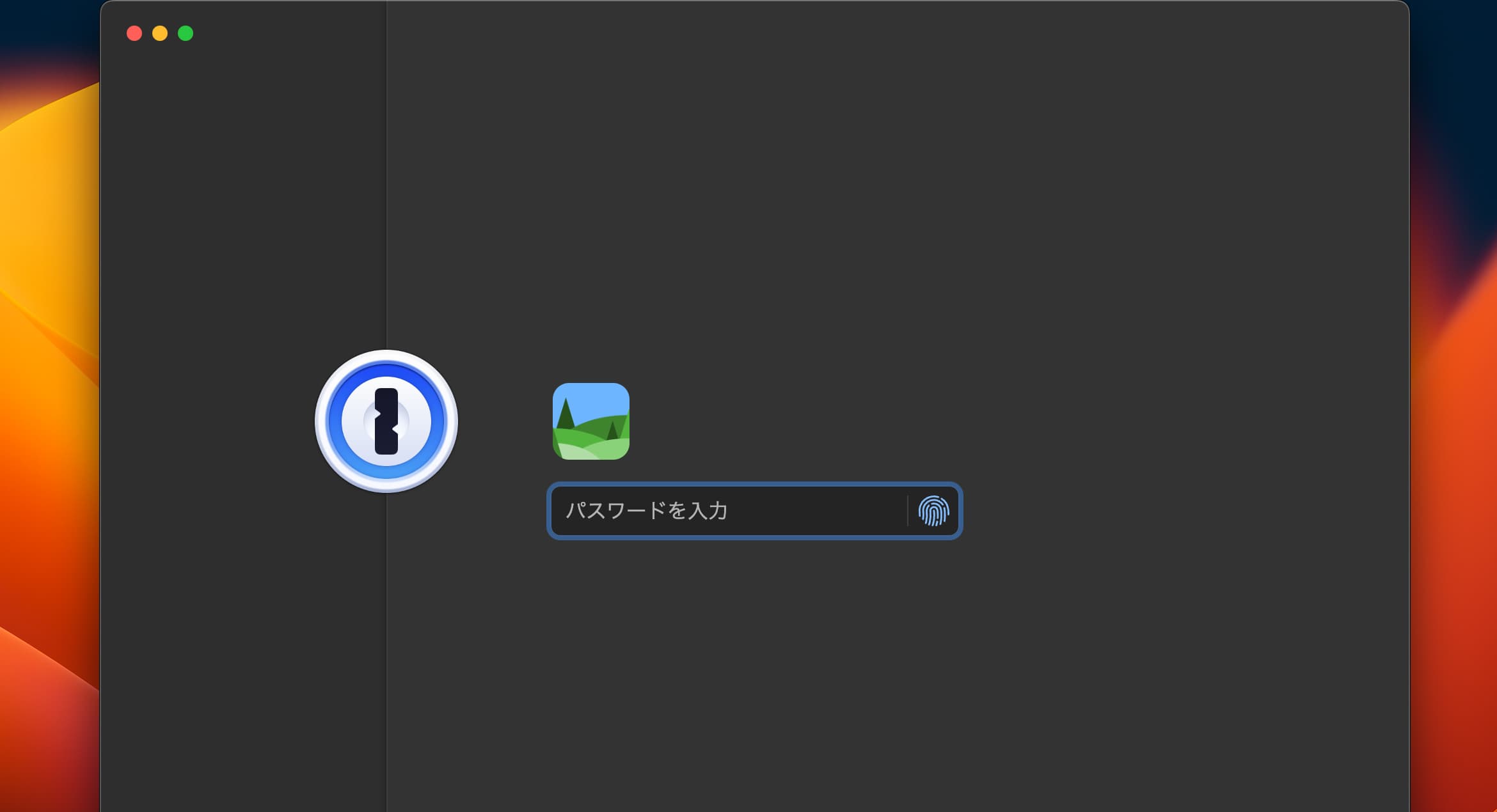

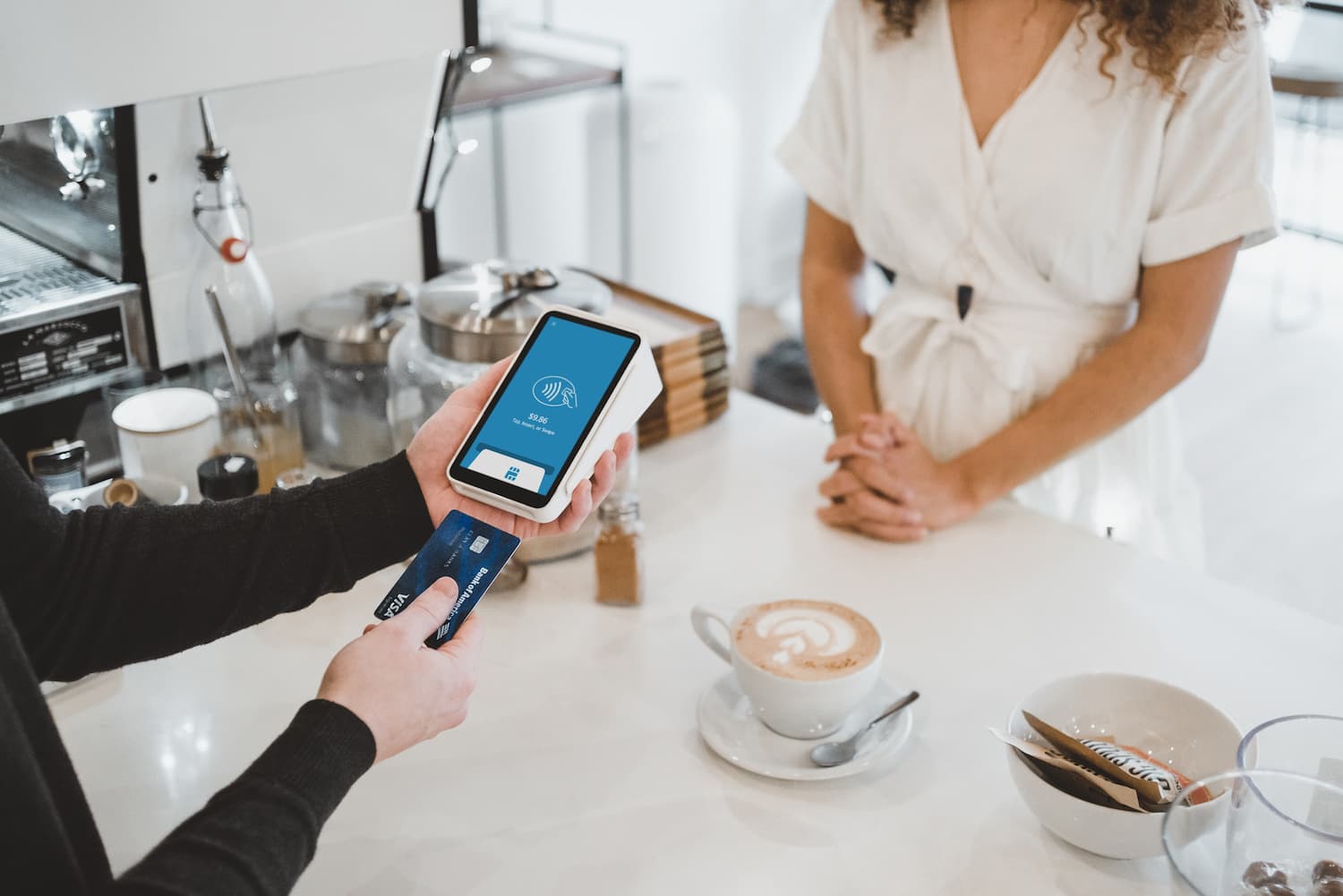
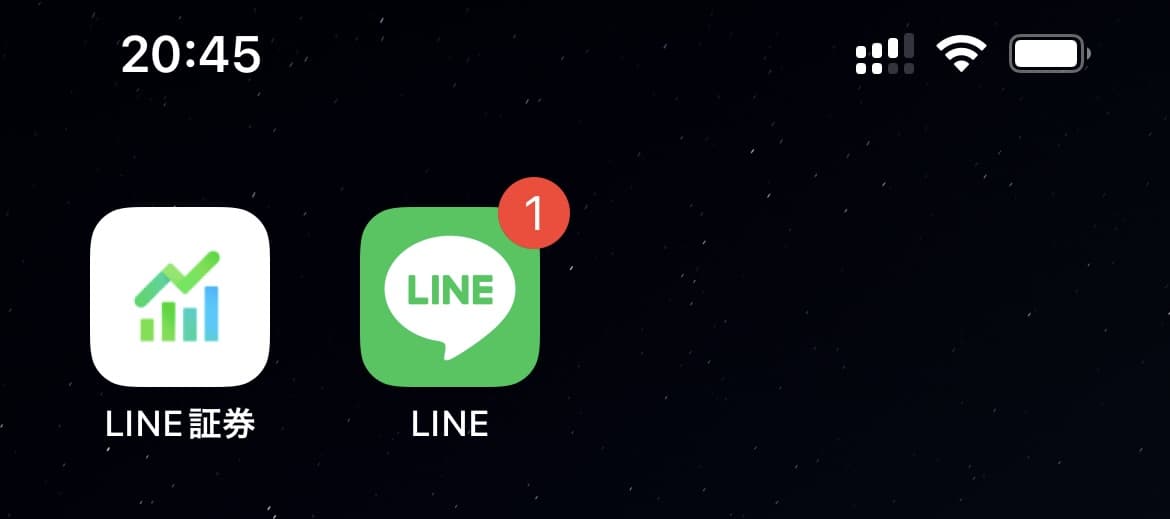
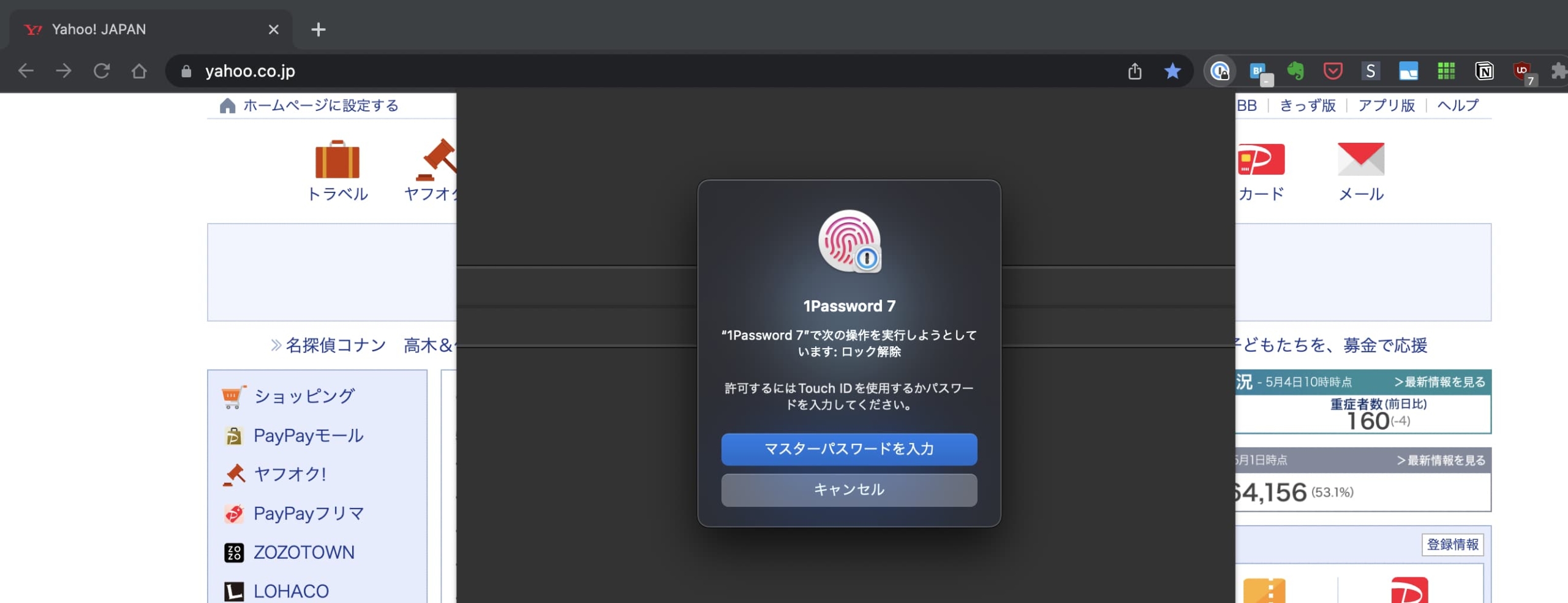
コメント